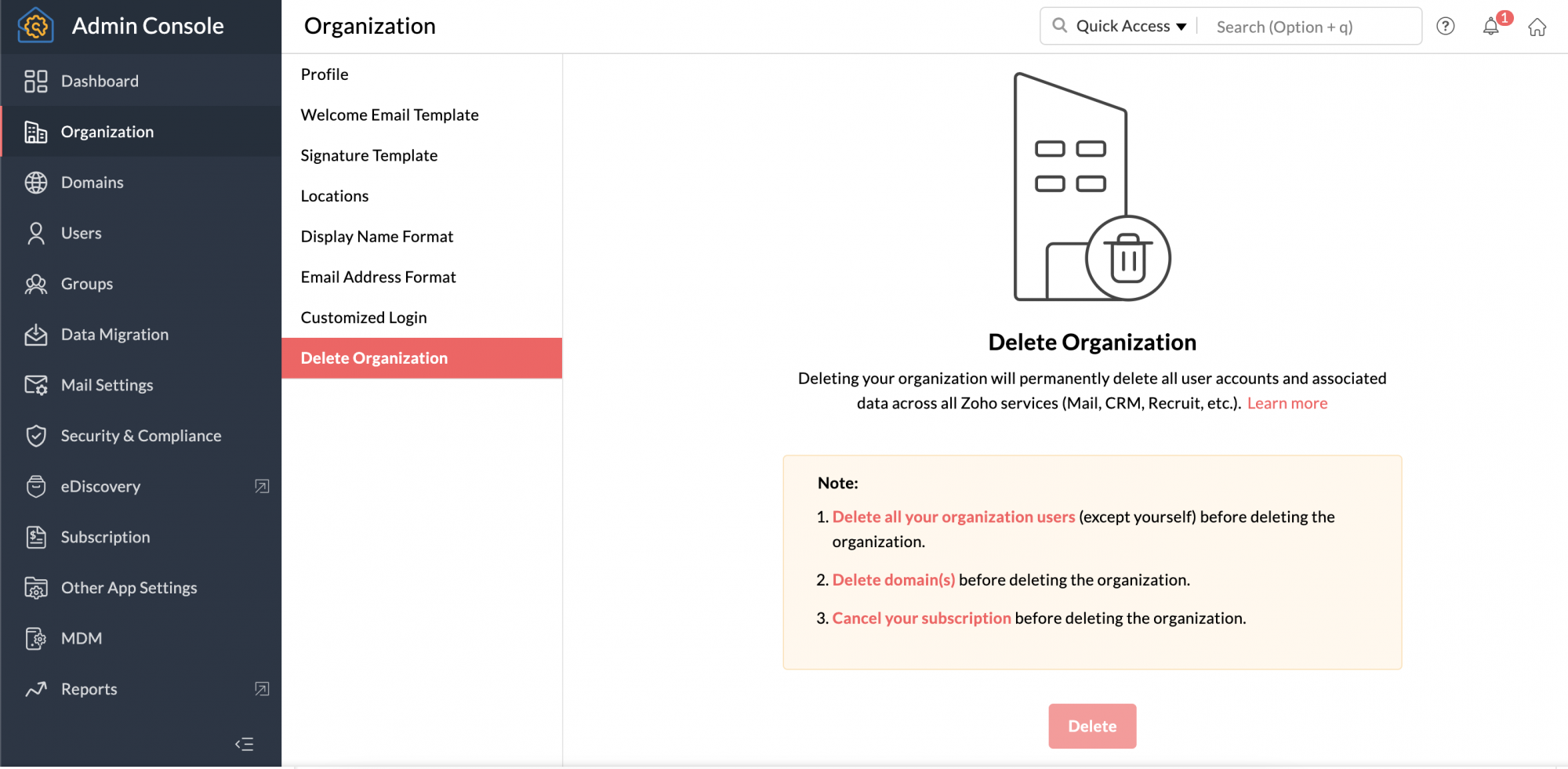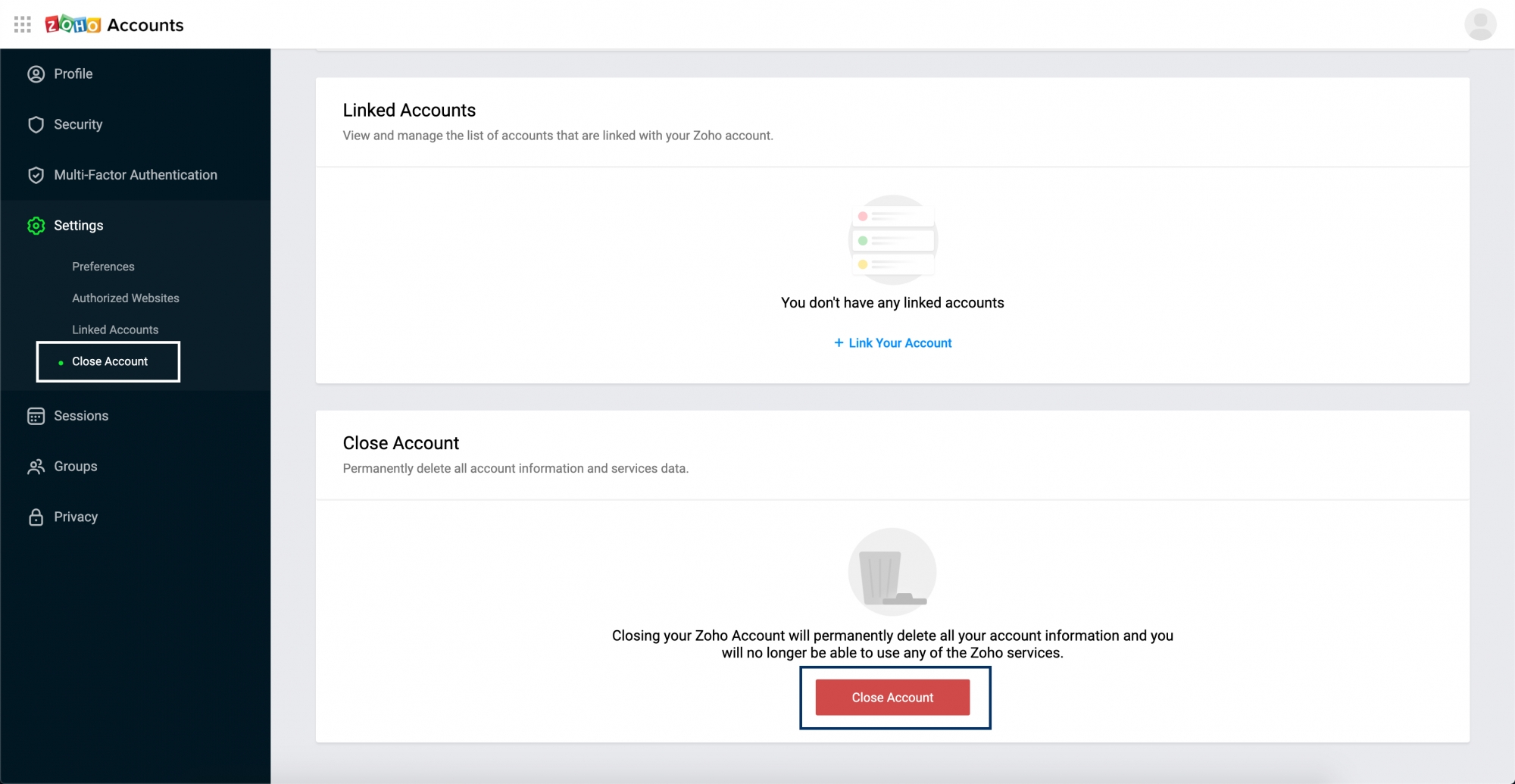Afmelden
Als u zich wilt afmelden bij alle Zoho-apps, klikt u op uw profielafbeelding in de rechterbovenhoek. U ziet een vervolgkeuzemenu met de optie Sign out. Wanneer u zich afmeldt, wordt u afgemeld bij alle andere apps van Zoho, op andere tabbladen in het huidige browservenster.

Bedrijf verwijderen
Als u een bedrijfsaccount hebt gemaakt en u wilt dit account wijzigen in een persoonlijk account, of als u zich bij een ander bedrijfsaccount wilt voegen, moet u het huidige bedrijf waarbinnen u de rol van hoofdbeheerder hebt verwijderen voordat u zich bij het andere bedrijf kunt voegen.
De drie belangrijkste stappen voordat u een bedrijf verwijdert zijn:
- Gebruikers verwijderen
- Domeinen verwijderen
- Eventuele betaalde abonnementen die u heeft verwijderen. Hier vindt u instructies voor het opzeggen van abonnementen op Zoho Mail.
Let op:
Zorg ervoor dat u een back-up hebt van alle gegevens voordat u begint met het verwijderen van de organisatie. De gegevens kunnen namelijk niet worden hersteld nadat de organisatie is verwijderd.
Stappen om gebruikers te verwijderen:
Als eerste stap moet u alle gebruikers (behalve uzelf) verwijderen die onder uw huidige bedrijf zijn vermeld.
- Meld u aan bij het Zoho Mail Control Panel als beheerder.
- Ga naar Users in het linkerdeelvenster.
- Selecteer alle gebruikers (behalve uzelf) en klik op de optie Delete.
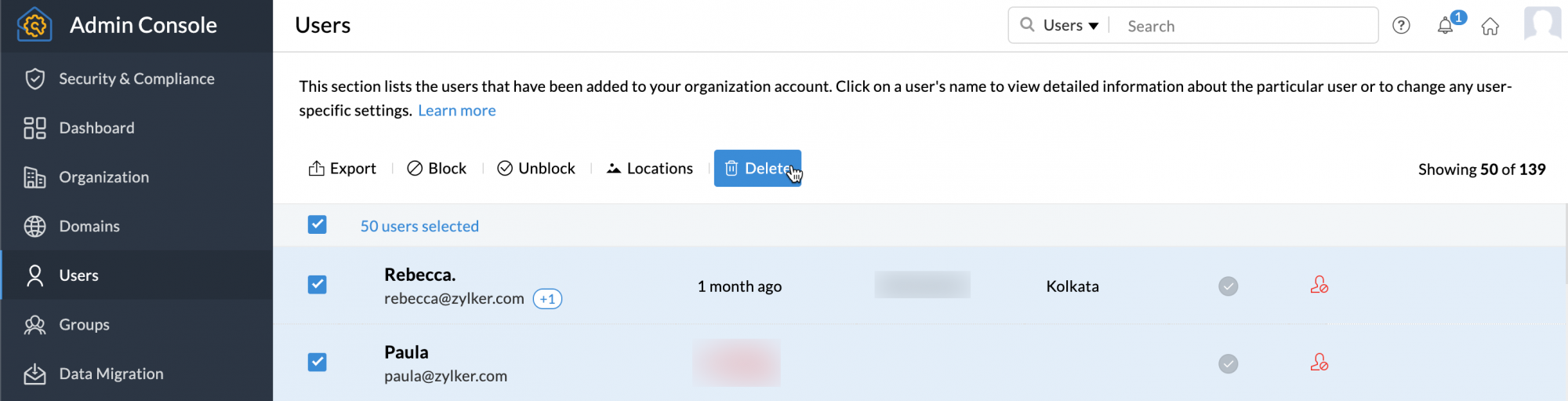
Stappen voor het verwijderen van domeinen
U moet alle domeinen verwijderen die bij uw bedrijf horen, voordat u uw bedrijf kunt verwijderen.
- Meld u aan bij het Zoho Mail Control Panel als beheerder
- Ga naar Domains in het linkerdeelvenster.
- Beweeg de muis over het domein dat u wilt verwijderen en klik op het pictogram Delete om uw domein te verwijderen. Alle domeinaliassen en e-mailadressen die aan het verwijderde domein zijn gekoppeld, worden automatisch van uw account verwijderd.

De domeinen die zijn geregistreerd via Zoho, kunnen niet worden verwijderd vanuit de sectie Domains. Als u niet zeker bent van het proces, raden wij u aan contact op te nemen met support@zohomail.com om dergelijke domeinen te verwijderen.
Stappen voor het verwijderen van bedrijven
- Meld u aan bij het Zoho Mail Control Panel als hoofdbeheerder
- Controleer of u alle domeinen hebt verwijderd die u aan uw account hebt toegevoegd.
- Nadat u ALLE domeinen hebt verwijderd, gaat u in het linkerdeelvenster naar de Organization.
- Ga naar Delete Organization.
- Klik op de knop Delete.
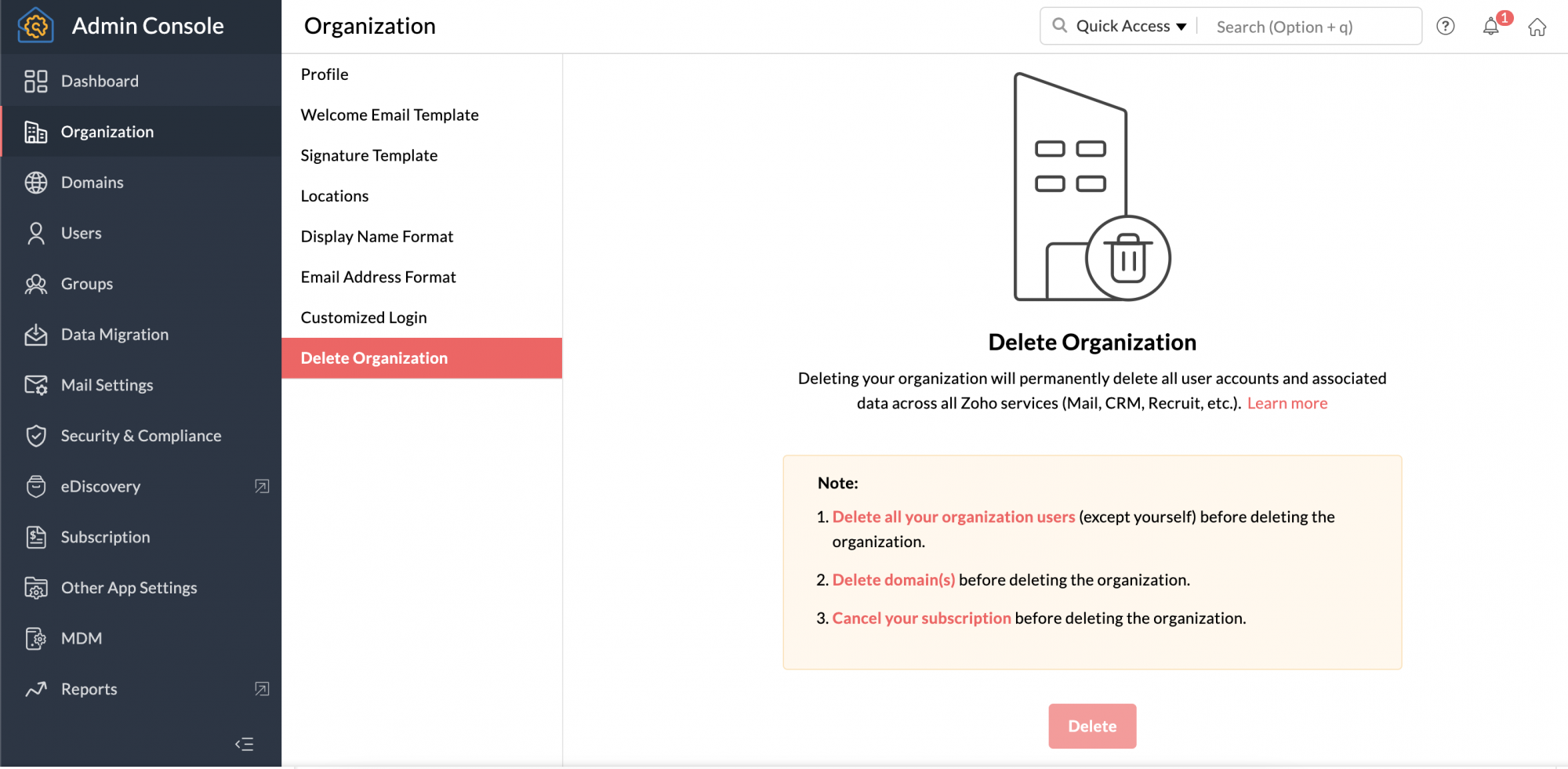
- Het bedrijf wordt verwijderd en u wordt nu geconverteerd naar een persoonlijke gebruiker van Zoho Mail (naam@zohomail.com)
Let op:
Als u de organisatie verwijdert, worden alle gebruikersaccounts en bijbehorende gegevens permanent verwijderd uit alle Zoho Services (Mail, CRM, enz.)
Account sluiten
Wanneer u het Zoho-account sluit, wordt het Zoho-account voor alle Zoho-apps, zoals CRM/Recruit/Mail/ Docs, enzovoort gesloten. U verliest de toegang tot alle Zoho-apps.
Stappen voor hoofdbeheerders om het account te sluiten:
Als u de hoofdbeheerder van een account bent, kunt u het account alleen sluiten na het uitvoeren van de volgende acties:
- Cancel Subscription - Als u gebruikmaakt van een gratis abonnement en geen abonnement hebt op betaalde services, kunt u deze stap overslaan. Als u een actief abonnement op Zoho Mail hebt, dient u het abonnement te annuleren voordat u het account sluit.
- Verwijder domeinen en het bedrijf - U moet alle domeinen die bij uw bedrijf horen verwijderen en vervolgens het bedrijf zelf verwijderen.
- Als u het bedrijf eenmaal hebt verwijderd, volgt u de onderstaande instructies om het account te sluiten.
Stappen voor het sluiten van het account:
- Meld u aan bij Zoho Accounts. Mogelijk wordt u gevraagd uw wachtwoord in te voeren. Voer in dat geval uw Zoho-wachtwoord in om verder te gaan.
- Klik in het linkerdeelvenster op Settings en ga naar de sectie Close Account.
- Klik in de sectie Close Account op de gelijknamige optie.
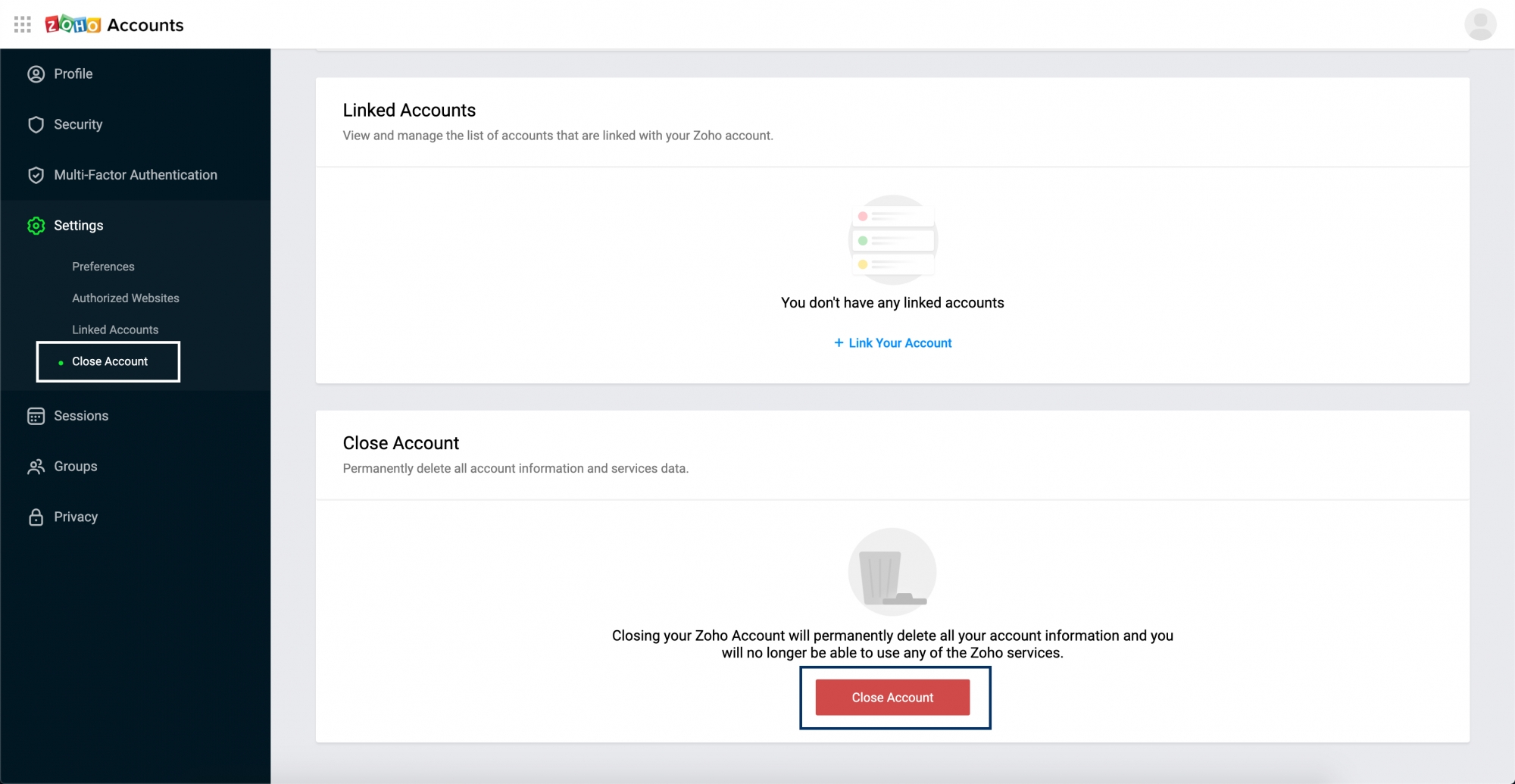
- U dient uw wachtwoord op te geven om uw identiteit te verifiëren. Voer uw wachtwoord in en klik op Confirm Password.
- Geef uw feedback op en klik op Close Account. U wordt weer gevraagd om uw wachtwoord in te voeren.
Als u het juiste wachtwoord opgeeft, wordt uw account gesloten.